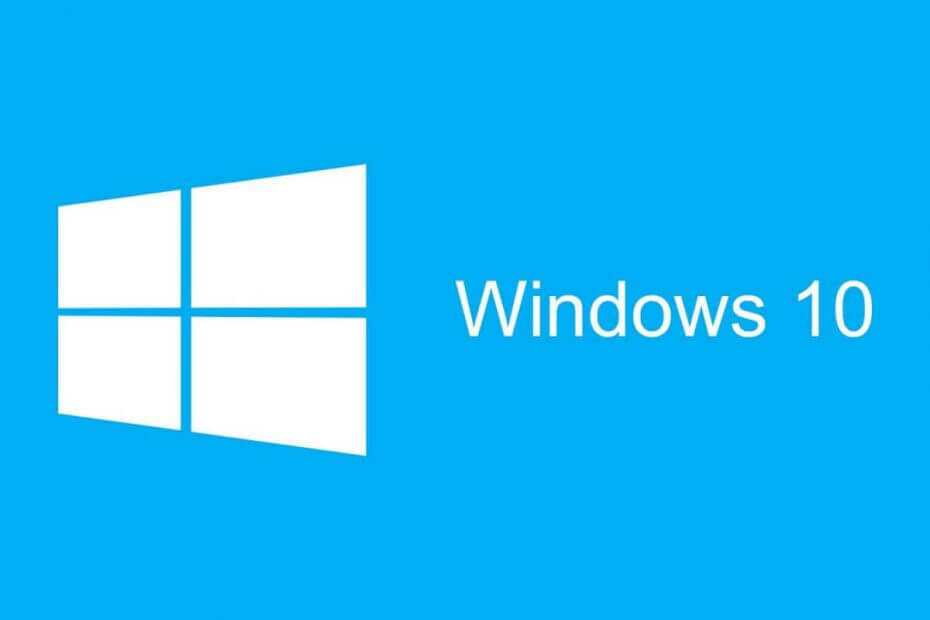최신 Windows 버전이 아닌 경우 앱이 작동하지 않습니다.
- 사진 앱이 Windows 10에서 작동하지 않으면 업데이트할 때입니다.
- 최신 버전으로 업데이트해야 합니다.
- PC가 적격한 경우 Windows 11로 업그레이드하는 것을 고려하십시오.

엑스다운로드 파일을 클릭하여 설치
- Restoro PC 수리 도구 다운로드 특허 기술로 제공되는 (특허 가능 여기).
- 딸깍 하는 소리 스캔 시작 PC 문제를 일으킬 수 있는 Windows 문제를 찾습니다.
- 딸깍 하는 소리 모두 고쳐주세요 컴퓨터의 보안 및 성능에 영향을 미치는 문제를 해결합니다.
- Restoro가 다운로드되었습니다. 0 이번 달 독자 여러분.
Windows 10은 여전히 매우 인기 있는 운영 체제이며 그 외에도 매우 안정적입니다. 그러나 Windows 11이 점점 더 강력해짐에 따라 Microsoft는 Windows 10을 실행하기로 결정했습니다. 결과로서, Windows 10 지원이 2025년 10월 14일에 종료됩니다..
하지만 걱정하지 마세요. 그 시간이면 충분해 Windows 11로 업그레이드하려면. 그리고 아직 업그레이드하지 않으려는 경우에도 Windows 10은 최신 버전이 마지막 버전이더라도 여전히 보안 업데이트를 받습니다.
그러나 Windows 10을 사용하더라도 여전히 많은 문제가 발생할 수 있음을 알아야 합니다. 특히 기본 앱의 경우.
이 사용자가 경험한 대로, Windows 기본 사진 앱과 같은 일부 앱은 제대로 작동하지 않거나 Windows 10에서 전혀 작동하지 않을 수도 있습니다. 앱을 열려고 할 때마다 앱이 열리지 않거나 전혀 작동하지 않습니다.
제거가 작동하지 않았습니다. Microsoft Store를 통해 다시 설치하지도 않았습니다. Microsoft PowerShell을 통해 설치해도 작동하지 않았습니다. 그렇다면 Windows 10에서 사진 앱이 전혀 작동하지 않을 때 어떻게 해야 할까요?
Windows 10에서 사진 앱을 복원하는 방법은 다음과 같습니다.
우선, 아직 준비가 되지 않았다면 Windows 10을 Windows 11로 업그레이드할 필요가 없다는 점을 알아야 합니다.
그러나 사진 앱이 Windows 10에서 갑자기 더 이상 작동하지 않는 경우 Windows 업데이트가 이 문제와 관련이 있음을 알아야 합니다.
Windows 10이 최신 버전이 아니면 사진 앱이 작동하지 않습니다. 구식이란 최신 업데이트가 없다는 의미입니다. 최신 업데이트로 최신 버전의 네이티브 앱도 함께 설치되어 있으니 뒤처지지 않았는지 확인이 필요합니다.
- 이동 설정.
- 거기에서 이동 윈도우 업데이트.

- 를 클릭하십시오 업데이트 확인 옵션.

클릭하자마자 업데이트 목록이 나타납니다. 모두 다운로드하여 설치하십시오.
버전이 여러 개인 경우 프로세스에 시간이 걸릴 수 있습니다. 노트북/PC가 충전되어 있거나 연결되어 있는지 확인하고 Windows가 업데이트를 다운로드하고 설치할 때까지 기다립니다.
시스템이 자체적으로 여러 번 다시 시작되더라도 걱정하지 마십시오. 프로세스의 일부입니다.
ISO 파일을 사용하여 업데이트하여 Windows 10에서 사진 앱 복원
ISO 파일을 사용하여 Windows 10을 최신 버전으로 직접 업데이트할 수도 있습니다. 방법은 다음과 같습니다.
- Microsoft의 공식 페이지로 이동합니다.
- 지금 다운로드를 클릭하여 미디어 생성 도구를 다운로드합니다.

- 미디어 생성 도구를 설치합니다.

- Windows 10 ISO를 선택하고 다운로드합니다.
- 완료되면 인터넷 연결을 끊고 ISO를 엽니다.

- Setup.exe를 실행합니다.

- 업그레이드 옵션을 선택합니다.
이러한 솔루션은 Windows 10을 최신 상태로 유지해야 합니다. 문제는 사진 앱이 작동하려면 최신 버전의 Windows 10을 실행해야 한다는 것입니다. 아직 이전 버전을 실행 중이라면 즉시 업데이트하는 것을 진지하게 고려하십시오.
사진 앱뿐만 아니라 PC의 보안도 마찬가지입니다.
특히 이러한 문제가 발생하는 경우 이러한 솔루션으로 문제가 해결되기를 바랍니다. 그들 중 누구라도 도움이 되었다면 의견에 알려주십시오.
여전히 문제가 있습니까? 이 도구로 문제를 해결하세요.
후원
위의 조언으로 문제가 해결되지 않으면 PC에서 더 심각한 Windows 문제가 발생할 수 있습니다. 추천합니다 이 PC 수리 도구 다운로드 (TrustPilot.com에서 우수 등급으로 평가됨) 쉽게 해결할 수 있습니다. 설치 후 다음을 클릭하기만 하면 됩니다. 스캔 시작 버튼을 누른 다음 모두 고쳐주세요.